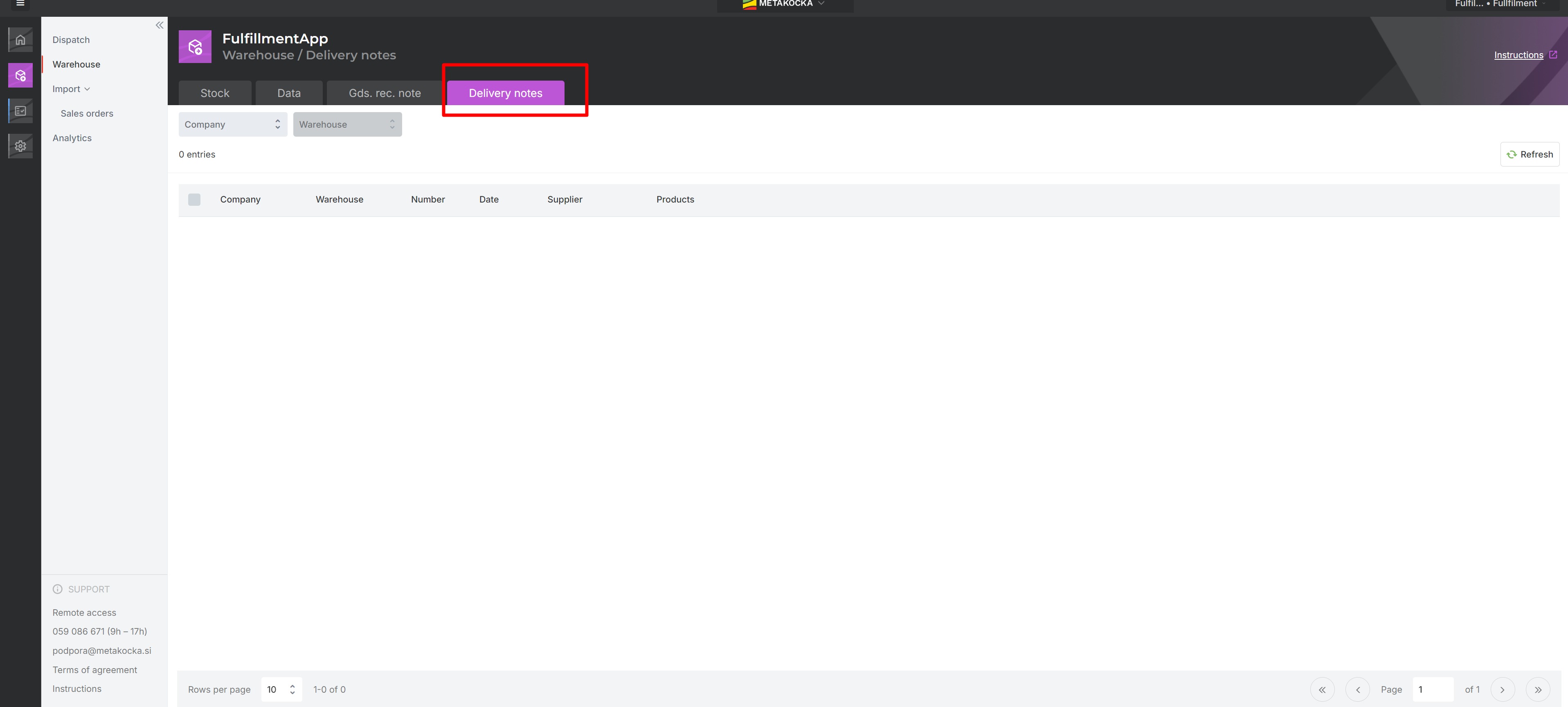1. Stock
Para la gestión con éxito y la prestación del servicio de fulfillment, las operaciones de almacén y el soporte de los procesos logísticos son de gran importancia.
En la aplicación de Fulfillment, es posible visualizar el stock por empresa para la cual se presta el servicio.
Selecciona la empresa cuyo stock desees visualizar.

En el almacén, el producto se registra con la siguiente información:
Código de producto
Código EAN
Nombre del producto
Ubicación del producto
Número de lote (si aplica)
Fecha de caducidad (si aplica)
Stock físico en el almacén de Fulfillment
Reservas: cantidad de pedidos/productos que aún esperan importarse desde el perfil del usuario a la aplicación de Fulfillment.
Stock libre: cantidad de productos disponibles para futuras ventas
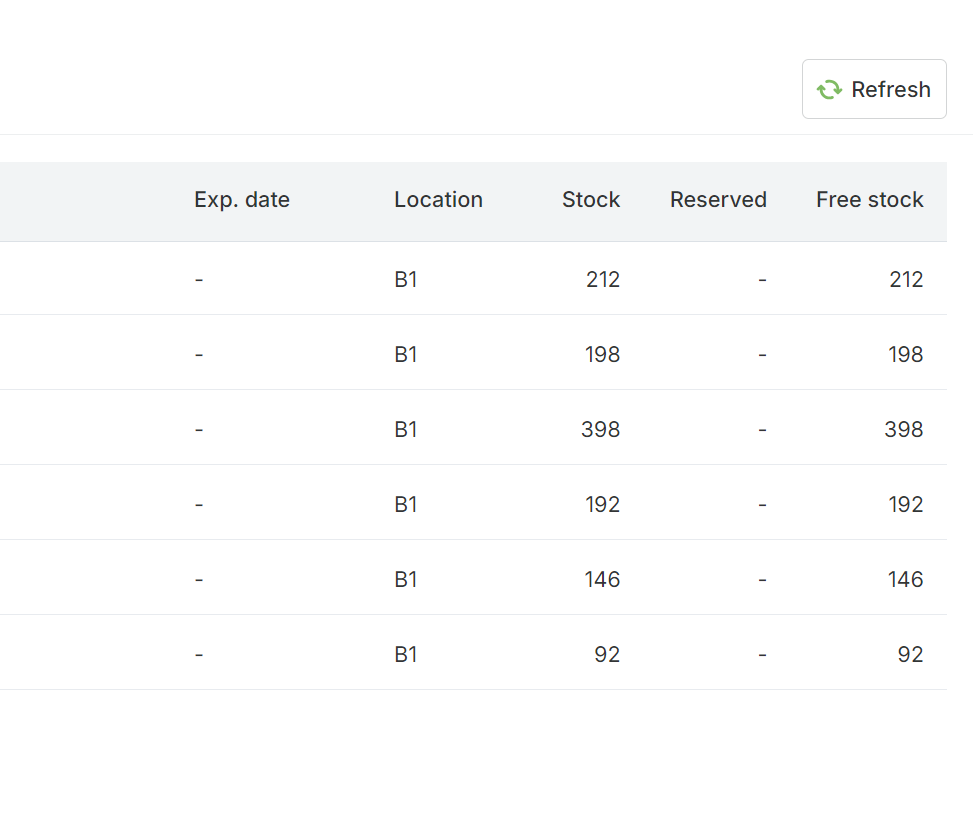
El stock se ajusta automáticamente con los procesos de fulfillment:
Disminuye cuando se envía un paquete.
Aumenta cuando un paquete escaneado es devuelto al almacén.
La información del stock está actualizada en tiempo real, garantizando en todo momento una visión precisa del estado de inventario. En la aplicación del escáner móvil, están disponibles operaciones para una gestión sencilla del almacén.
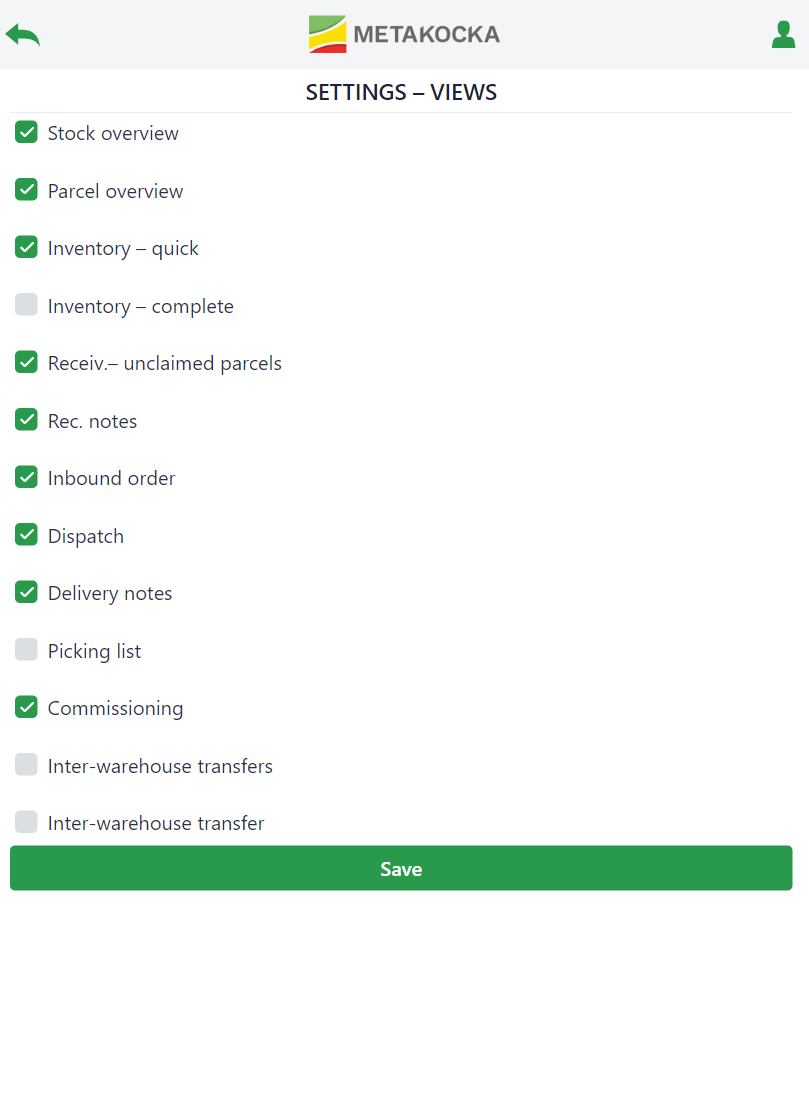
2. Datos
En la sección de Datos, puedes ingresar el número de pallets pertenecientes a determinada empresa que ocupan espacio en el almacén.

3. Notas de recepción de mercancía o Albaranes de recepción
Si el stock se recibe directamente mediante notas de recepción de mercancía, selecciona Notas de recepción en el escáner móvil:
En la sección de almacén, selecciona la empresa para la cual recibiste los productos.

Selecciona también el proveedor.

Escanea el producto o selecciónalo manualmente y confirma la cantidad recibida.

Una vez completado, haz clic en Guardar y el stock será visible en la vista general del almacén.
La lista de notas de recepción creadas también está disponible en la aplicación.
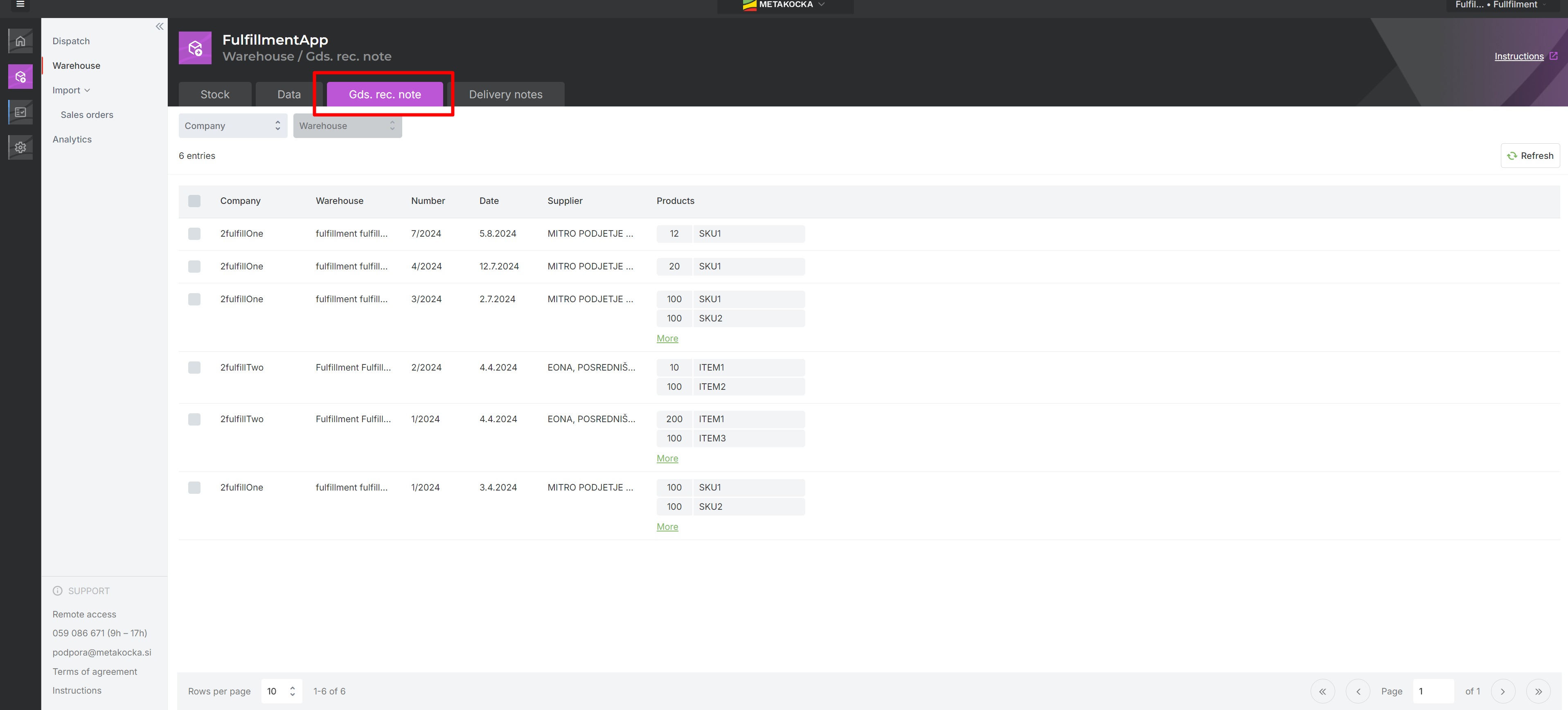
4. Orden de entrada
Si la empresa crea una orden de entrada (lista de productos que se recibirán) en su perfil,
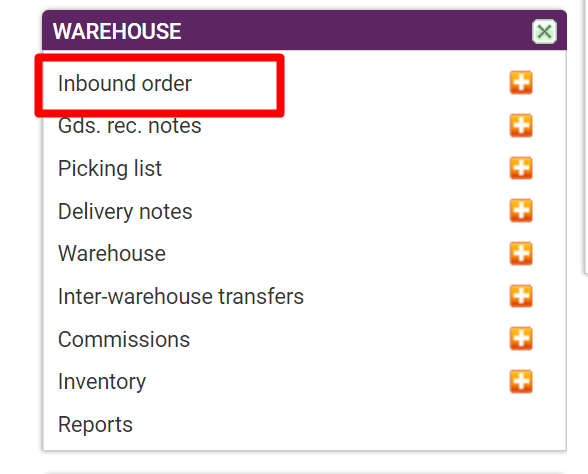
esta aparecerá en la siguiente sección del escáner móvil.

Entre las órdenes de entrada creadas, selecciona la que debe recibirse.
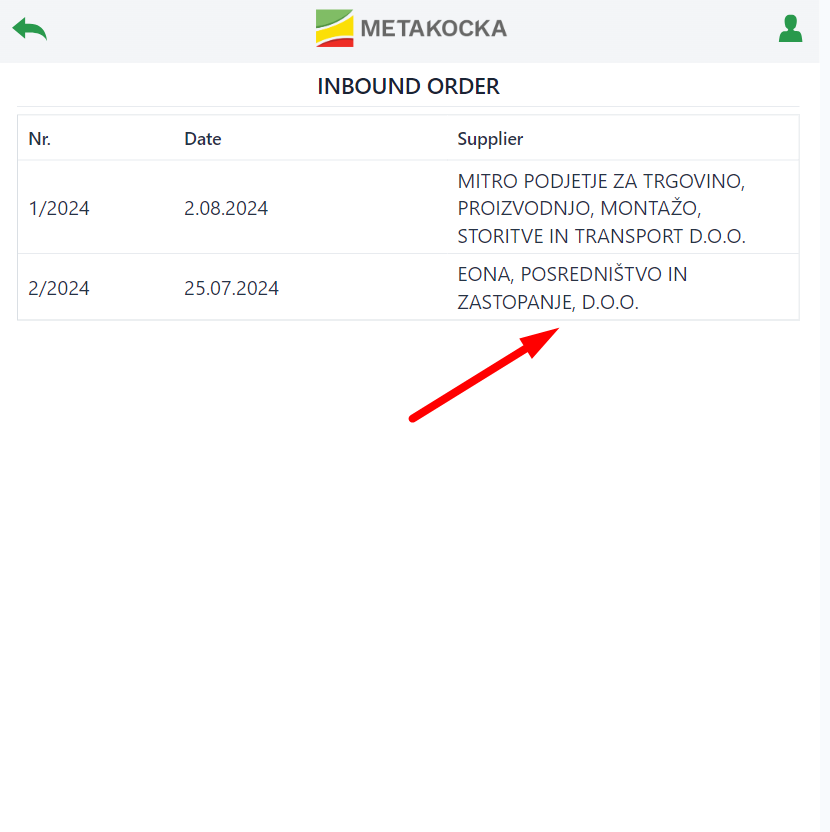
Se abrirá un diálogo con todos los productos que deben ser recibidos. Los productos a recibir pueden escanearse o la cantidad recibida puede confirmarse manualmente. Introduce la ubicación donde estarán los productos y presiona Confirmar.
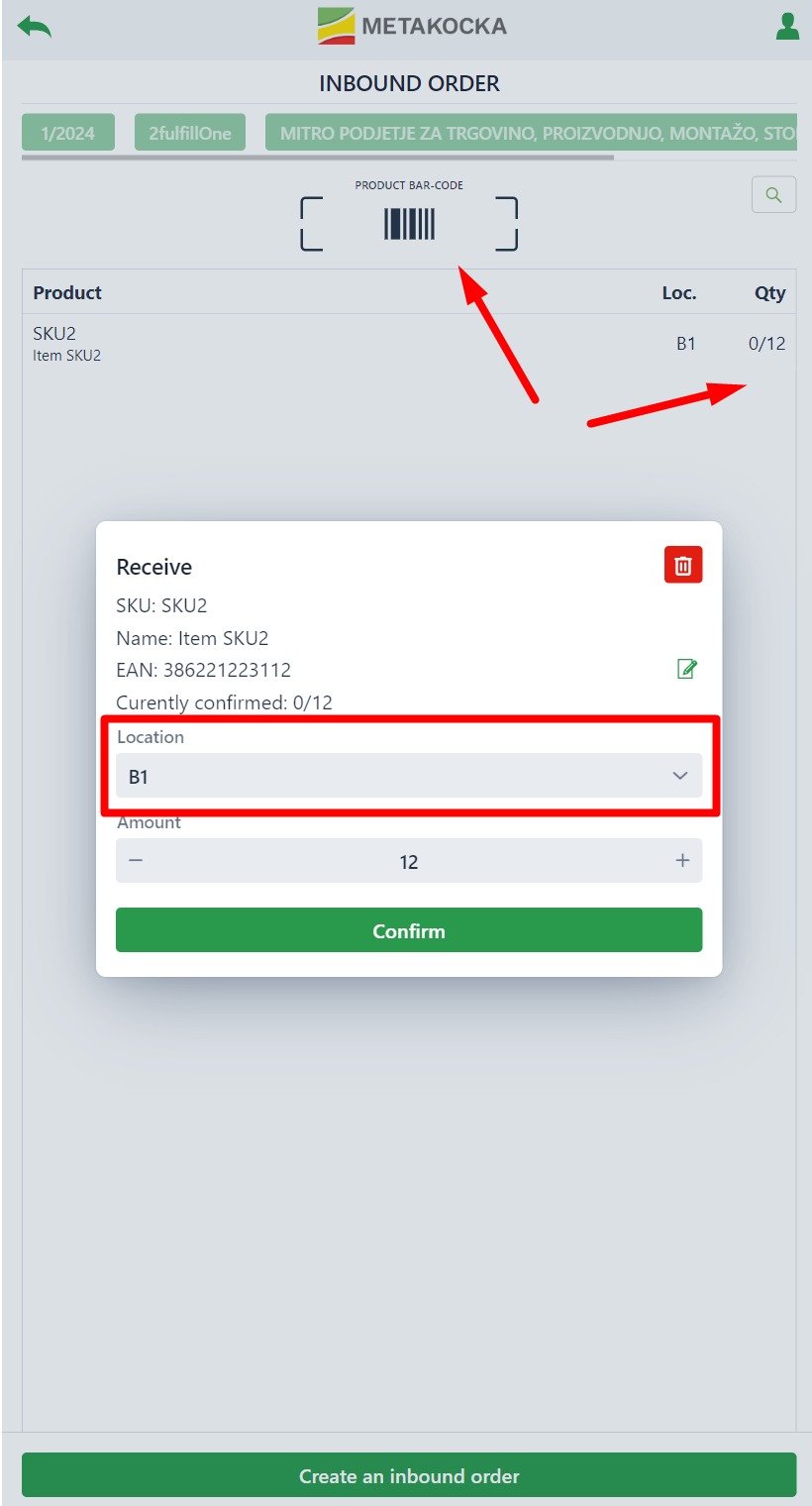
Una vez completada la recepción, haz clic en Crear nota de recepción y el stock de los productos recibidos aparecerá en la vista general del almacén.

5. Notas de entrega
Documento utilizado para dar de baja una cierta cantidad de producto del stock por diferentes razones (ej. productos dañados). En el escáner móvil, selecciona Notas de entrega y escanea los productos.
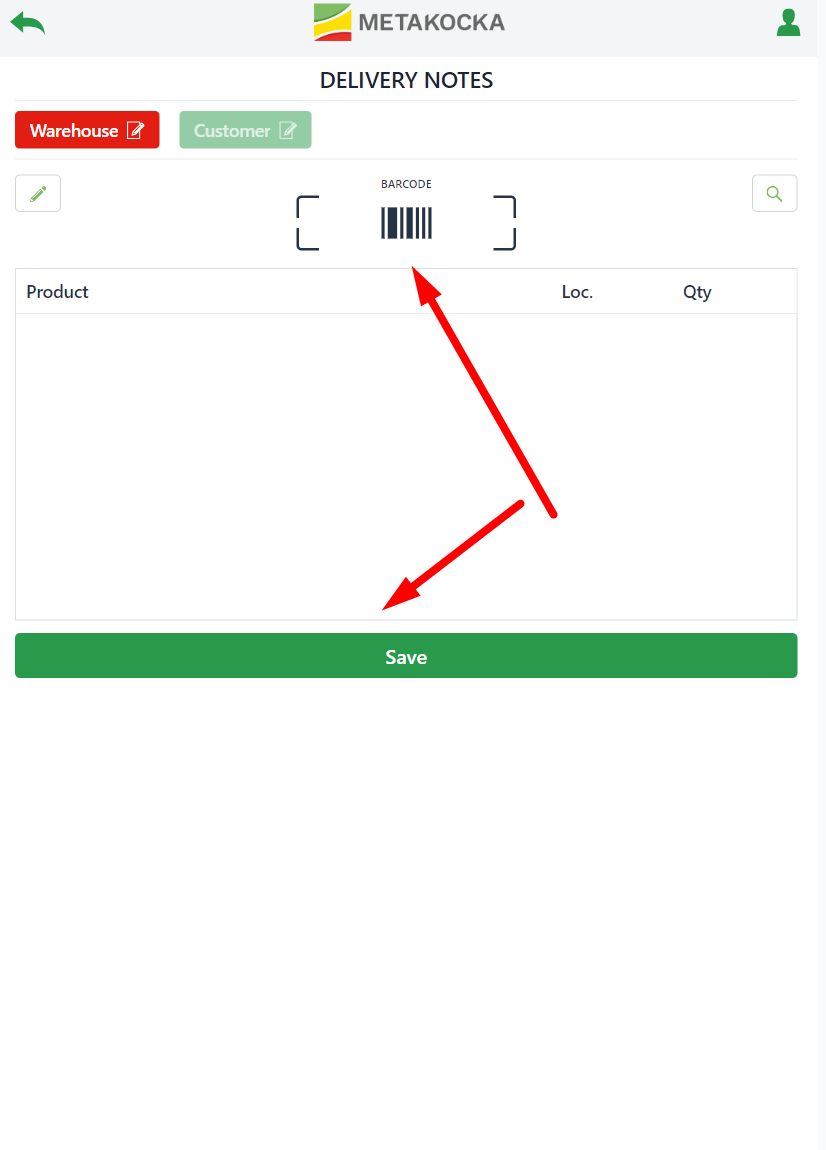
La visualización de las notas de entrega creadas está disponible en la aplicación de Fulfillment.